Einrichten von Standard -Linux -Dateisystemen und Konfigurieren des NFSV4 -Servers - Teil 2

- 2707
- 828
- Tamina Liebach
Ein Linux Foundation -zertifizierter Ingenieur (Lfce) ist geschult, um Netzwerkdienste in Linux -Systemen einzurichten, zu konfigurieren, zu verwalten und zu beheben, und ist für die Gestaltung und Implementierung von Systemarchitektur und die Lösung alltäglicher Probleme verantwortlich.
 Linux Foundation Certified Engineer - Teil 2
Linux Foundation Certified Engineer - Teil 2 Einführung des Linux Foundation Certification Program (LFCE).
In Teil 1 dieser Serie haben wir erläutert, wie ein NFS -Server (Netzwerkdateisystem) installiert wird, und den Dienst festlegen, um automatisch mit dem Start zu starten. Wenn Sie dies noch nicht getan haben, finden Sie in diesem Artikel und befolgen Sie die umrissenen Schritte, bevor Sie fortfahren.
- Installieren von Netzwerkdiensten und Konfigurieren des automatischen Starts am Boot - Teil 1
Ich werde Ihnen jetzt zeigen, wie Sie Ihre richtig konfigurieren können NFSV4 Server (ohne Authentifizierungssicherheit), damit Sie Netzwerkaktien so einrichten können, dass sie in Linux -Clients verwendet werden, als ob diese Dateisysteme lokal installiert wären. Beachten Sie, dass Sie LDAP oder NIS für Authentifizierungszwecke verwenden können. Beide Optionen sind jedoch nicht im Rahmen der LFCE -Zertifizierung herausgekommen.
Konfigurieren eines NFSV4 -Servers
Sobald der NFS -Server in Betrieb ist, werden wir unsere Aufmerksamkeit darauf konzentrieren:
- Angeben und Konfigurieren der lokalen Verzeichnisse, die wir über das Netzwerk teilen möchten, und
- Montage dieser Netzwerkaktien in Clients automatisch entweder über die /etc/fstab Datei oder das Automount Kernel-basierte Dienstprogramm (AutoFS).
Wir werden später erklären, wann Sie die eine oder andere Methode auswählen können.
Bevor wir sind, müssen wir sicherstellen, dass die Idmapd Dämon wird ausgeführt und konfiguriert. Dieser Dienst führt die Zuordnung von durch NFSV4 Namen ([E -Mail geschützt]) an Benutzer- und Gruppen -IDs und ist erforderlich, um einen NFSV4 -Server zu implementieren.
Bearbeiten /etc/Standard/NFS-COMMON IDMAPD aktivieren.
Need_idmapd = Ja
Und bearbeiten /etc/idmapd.Conf Mit Ihrem lokalen Domainnamen (der Standard ist der FQDN des Hosts).
Domain = Ihre Domain.com
Dann starten Sie IDMAPD.
# Service NFS-Common Start [Sysvinit / Upstart-basierte Systeme] # Systemctl Start NFS-Common [systemd-basierte Systeme]
Exportieren von Netzwerkaktien
Der /etc/Exporte Die Datei enthält die Hauptkonfigurationsanweisungen für unseren NFS -Server, definiert die Dateisysteme, die an Remote -Hosts exportiert werden, und gibt die verfügbaren Optionen an. In dieser Datei wird jede Netzwerkfreigabe unter Verwendung einer separaten Zeile angegeben, die standardmäßig die folgende Struktur aufweist:
/Dateisystem/to/exportieren client1 ([option]) clientn ([Optionen])
Wo /Dateisystem/to/exportieren ist der absolute Weg zum exportierten Dateisystem, während Client1 (bis clientn) repräsentiert den spezifischen Client (Hostname oder IP -Adresse) oder das Netzwerk (Wildcards sind zulässig), an die die Aktie exportiert wird. Schließlich sind Optionen eine Liste der von Kommas getrennten Werte (Optionen), die beim Exportieren der Aktie berücksichtigt werden. Bitte beachten Sie, dass zwischen jedem Hostnamen und der Klammern keine Leerzeichen vorhanden sind, die es vorausgeht.
Hier finden Sie eine Liste der besten Optionen und ihrer jeweiligen Beschreibung:
- ro (kurz für schreibgeschützte): Remote-Clients können die exportierten Dateisysteme nur mit Leseberechtigungen montieren.
- rw (kurz für das Readschreiben): Ermöglicht Remote-Hosts, Schreibänderungen in den exportierten Dateisystemen vorzunehmen.
- wdelay (Abkürzung für Schreibverzögerung): Der NFS -Server verzögert die Feststellung von Änderungen an der Festplatte, wenn eine andere zugehörige Schreibanforderung unmittelbar bevorsteht. Wenn der NFS -Server jedoch mehrere kleine, nicht verwandte Anforderungen empfängt, verringert diese Option die Leistung, sodass die no_wdelay Option kann verwendet werden, um es auszuschalten.
- Synchronisation: Der NFS -Server antwortet auf Anfragen erst, nachdem Änderungen für den dauerhaften Speicher festgelegt wurden (i.e., die Festplatte). Sein Gegenteil, die asynchron Option kann die Leistung erhöhen, jedoch auf Kosten des Datenverlusts oder der Korruption nach dem Neustart eines unreinen Servers.
- root_squash: Verhindert Remote -Root -Benutzer, über Superuser -Berechtigungen auf dem Server zu verfügen, und weist ihnen die Benutzer -ID für Benutzer Niemand zu. Wenn Sie wollen "quetschen„Alle Benutzer (und nicht nur Root), Sie können die verwenden All_Squash Möglichkeit.
- Anonuid / Anongid: Setzt explizit die UID und GID des anonymen Kontos (Niemand).
- SUBTREE_Check: Wenn nur ein Unterverzeichnis eines Dateisystems exportiert wird, überprüft diese Option, dass sich eine angeforderte Datei in diesem exportierten Unterverzeichnis befindet. Auf der anderen Seite, wenn das gesamte Dateisystem exportiert wird, deaktiviert diese Option mit no_subtree_check beschleunigt Übertragungen. Die Standardoption ist heutzutage no_subtree_check Laut Man 5 -Exporten verursacht die Überprüfung der Subtree -Überprüfung tendenziell mehr Probleme als es wert ist.
- fsid = 0 | Wurzel (Null oder Stamm): Gibt an, dass das angegebene Dateisystem das Root mehrerer exportierter Verzeichnisse ist (gilt nur in NFSV4).
In diesem Artikel werden wir die Verzeichnisse verwenden /NFS-Share Und /NFS-Share/Mydir An 192.168.0.10 (NFS -Server) als unsere Testdateisysteme.
Wir können die verfügbaren Netzwerkfreigaben jederzeit in einem NFS -Server unter Verwendung des folgenden Befehls auflisten:
# showmount -e [IP oder Hostname]
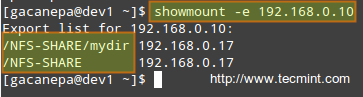 Überprüfen Sie die NFS -Aktien
Überprüfen Sie die NFS -Aktien In der obigen Ausgabe können wir sehen, dass die /NFS-Share Und /NFS-Share/Mydir Aktien auf 192.168.0.10 wurden mit IP -Adresse zum Client exportiert 192.168.0.17.
Unsere anfängliche Konfiguration (siehe /etc/Exporte Verzeichnis auf Ihrem NFS -Server) für das exportierte Verzeichnis lautet wie folgt:
/NFS-Share 192.168.0.17 (fsid = 0, no_subtree_check, rw, root_squash, sync, anonuid = 1000, anongid = 1000) /nfs-share /mydir 192.168.0.17 (RO, Synchronisation, no_subtree_check)
Nach dem Bearbeiten der Konfigurationsdatei müssen wir den NFS -Dienst neu starten:
# Service NFS-Kernel-Server Neustart [sysvinit / upstart-basiertes System] # SystemCTL Neustart NFS-Server [systemd-basierte Systeme]
Montage exportierte Netzwerkaktien mit OUTOFS
Vielleicht möchten Sie sich darauf verweisen Teil 5 der LFCS-Serie („So montieren/entmount lokal und netzwerk (samba & nfs) fileSystems in Linux“) für Details zur Montage von Remote NFS-Freigaben on-Demand mithilfe der montieren Befehl oder dauerhaft durch die /etc/fstab Datei.
Der Nachteil der Montage eines Netzwerkdateisystems anhand dieser Methoden besteht. Eine Alternative besteht darin, das gewünschte Dateisystem automatisch On-Demand zu montieren (ohne die zu verwenden montieren Befehl) durch Autofs, Welches kann Dateisysteme montieren, wenn sie verwendet werden, und sie nach einer Inaktivitätszeit entlasten.
Autofs liest /etc/auto.Meister, das hat das folgende Format:
[Mount Point] [Kartendatei]
Wo [Kartendatei] wird verwendet, um mehrere Mountspunkte innerhalb anzuzeigen [Einhängepunkt].
Diese Master -Karte (/etc/auto.Meister) wird dann verwendet, um zu bestimmen, welche Mountspunkte definiert sind, und startet dann einen Automount -Prozess mit den angegebenen Parametern für jeden Mountspunkt.
Montage exportierte NFS -Aktien mit AutoFs
Bearbeiten Sie Ihre /etc/auto.Meister folgendermaßen:
/Media/NFS/etc/auto.NFS-Share-Timeout = 60
und erstellen Sie eine Kartendatei mit dem Namen /etc/auto.NFS-Share mit dem folgenden Inhalt:
Writeable_Share -fstype = NFS4 192.168.0.10:/ non_writable_share -fstype = nfs4 192.168.0.10:/mydir
Beachten Sie, dass das erste Feld in /etc/auto.NFS-Share ist der Name eines Unterverzeichnisses im Inneren /Media/NFS. Jedes Unterverzeichnis wird dynamisch durch AutoFs erstellt.
Starten Sie nun den AutoFS -Dienst neu:
# Service AutoFS neu starten [sysvinit / upstart -basierte Systeme] # SystemCTL Neustart autofs [systemd -basierte Systeme]
und schließlich zu aktivieren Autofs Führen Sie den folgenden Befehl aus: Führen Sie den folgenden Befehl aus:
# Chkconfig -Level 345 AutoFs auf # SystemCTL aktivieren autofs [systemd -basierte Systeme]
Untersuchung montierter Dateisysteme nach Beginn des AutoFS -Daemons
Wenn wir neu starten Autofs, Die montieren Der Befehl zeigt uns, dass die Kartendatei (/etc/auto.NFS-Share) wird am angegebenen Verzeichnis in montiert /etc/auto.Meister:
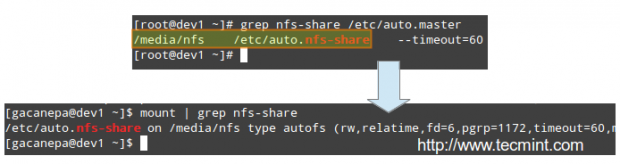 NFS Share montiert
NFS Share montiert Bitte beachten Sie, dass noch keine Verzeichnisse tatsächlich montiert wurden, aber automatisch werden, wenn wir versuchen, auf die in den angegebenen Aktien zuzugreifen /etc/auto.NFS-Share:
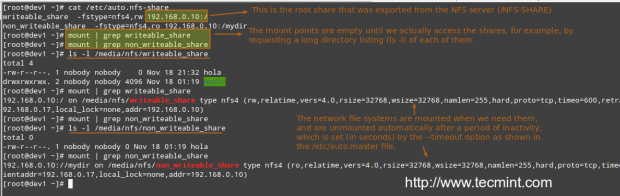 Automount NFS -Aktien
Automount NFS -Aktien Wie wir sehen können, der AutoFS -Service “Anschlüsse”Die Kartendatei sozusagen, wartet jedoch, bis eine Anfrage an die Dateisysteme gestellt wird, um sie tatsächlich zu montieren.
Schreibtests in exportierten Dateisystemen durchführen
Der Anonuid Und Anongid Optionen zusammen mit dem root_squash Ermöglichen Sie uns, wie in der ersten Aktie festgelegt werden, die vom Stammbenutzer im Client ausgeführten Anfragen auf ein lokales Konto auf dem Server zu kartieren.
Mit anderen Worten, wenn Root im Client in diesem exportierten Verzeichnis eine Datei erstellt, wird das Eigentum automatisch dem Benutzerkonto mit UID und GID = 1000 zugeordnet, vorausgesetzt, dass ein solches Konto auf dem Server vorliegt:
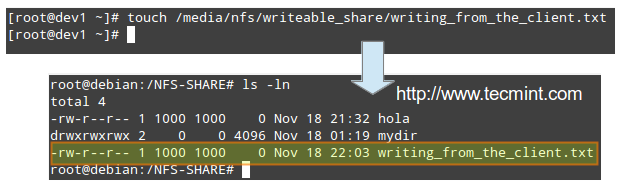 Führen Sie NFS -Schreibtests durch
Führen Sie NFS -Schreibtests durch Abschluss
Ich hoffe, Sie konnten einen NFS -Server, der für Ihre Umgebung für Ihre Umgebung geeignet ist. Möglicherweise möchten Sie sich auch auf die relevanten Mannseiten beziehen, um weitere Hilfe zu erhalten (Mannexporte Und Mann Idmapd.Conf, Zum Beispiel).
Fühlen Sie sich frei, mit anderen Optionen und Testfällen zu experimentieren, die zuvor beschrieben wurden, und zögern Sie nicht, das folgende Formular zu verwenden, um Ihre Kommentare, Vorschläge oder Fragen zu senden. Wir werden uns freuen, von Ihnen zu hören.
Werden Sie ein Linux -zertifizierter Ingenieur- « So richten Sie verschlüsselte Dateisysteme ein und tauschen Sie den Speicherplatz mithilfe von Cryptsetup -Tool unter Linux - Teil 3 aus
- Konfigurieren von Squid Proxy Server mit eingeschränktem Zugriff und Einrichten von Clients zur Verwendung von Proxy - Teil 5 »

